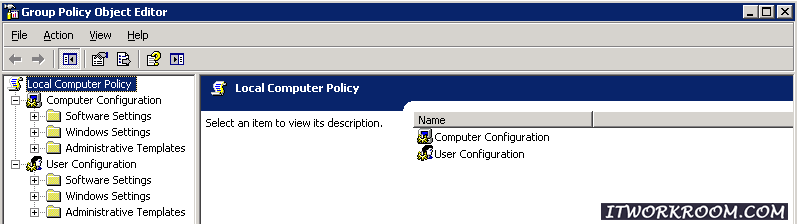- Этап 5. Настройка обновлений клиентов
- Этап 5. Процедуры
- Службы Windows Server Update Services (WSUS) Windows Server Update Services (WSUS)
- Описание роли сервера WSUS WSUS Server role description
- Практическое применение Practical applications
- Новые и измененные функции New and changed functionality
- Использование Windows PowerShell для управления WSUS Using Windows PowerShell to manage WSUS
- Содержание коллекции In this collection
- Настройка компьютера на обновление через WSUS
Этап 5. Настройка обновлений клиентов
В Windows Server Update Services 3.0 (WSUS 3.0) с пакетом обновления 2 (SP2) программа установки WSUS автоматически настраивает IIS на распространение последней версии службы автоматического обновления на каждый клиентский компьютер, подключающийся к серверу WSUS.
Оптимальный способ настройки службы автоматического обновления зависит от сетевой среды. В среде, использующей службу каталогов Active Directory®, можно использовать существующий объект групповой политики для домена или создать новый. Если служба каталогов Active Directory не развернута, применяются объекты локальной групповой политики. На этом этапе выполняется настройка службы автоматического обновления, затем задайте сервер WSUS для клиентских компьютеров.
В дальнейших действиях предполагается, что в сети работает служба каталогов Active Directory. Кроме того, предполагается, что администратор хорошо знаком с групповыми политиками и применяет их для управления сетью.
Дополнительные сведения о групповых политиках см. на странице Tech Center (http://go.microsoft.com/fwlink/?LinkID=47375) (на английском языке).
Этап 5. Процедуры
На этапе 4 была завершена настройка обновлений для загрузки. Используйте данный набор процедур для настройки службы автоматического обновления на клиентских компьютерах.
- Настройте службу автоматического обновления с помощью групповой политики.
- Задайте сервер WSUS для клиентских компьютеров.
- Запустите обнаружение на сервере WSUS вручную.
Первые две процедуры можно выполнить на объекте групповой политики для домена по выбору, а третью — в командной строке на клиентском компьютере.
Чтобы настроить автоматические обновления
В консоли управления групповыми политиками выберите объект групповой политики, для которого необходимо настроить WSUS, затем нажмите кнопку Изменить.
В консоли управления групповыми политиками разверните узлы Конфигурация компьютера, Административные шаблоны, Компоненты Windows и выберите Центр обновления Windows.
В области сведений дважды щелкните компонент Настройка автоматического обновления.
Установите режим Включено и выберите один из следующих вариантов:
- Уведомлять перед загрузкой обновлений и уведомлять повторно перед их установкой. Перед загрузкой и перед установкой обновлений вошедшему в систему пользователю с правами администратора выдается уведомление.
- Загружать автоматически и уведомлять перед установкой. Загрузка обновлений начинается автоматически, а перед их установкой вошедшему в систему пользователю с правами администратора выдается уведомление.
- Загружать автоматически и устанавливать по заданному расписанию. Загрузка обновлений начинается автоматически, установка обновлений выполняется в указанные день и время.
- Лок. админ. может менять параметр. Этот вариант позволяет локальным администраторам устанавливать конфигурацию по своему усмотрению с помощью окна «Автоматическое обновление» в панели управления. Например, они могут выбрать свое расписание для установки. Локальные администраторы не могут отключить автоматическое обновление.
Нажмите кнопку ОК.
Задание сервера WSUS для клиентских компьютеров
В области сведений Центра обновления Windows дважды щелкните значок Указать размещение службы обновлений Майкрософт в интрасети.
Установите режим Включено и введите URL-адрес сервера WSUS в оба поля Укажите службу обновлений в интрасети для поиска обновлений и Укажите сервер статистики в интрасети. Например, введите в оба текстовых поля http://имя_сервера и нажмите кнопку ОК.
.gif) Примечание Примечание |
|---|
| Если сервер WSUS для компьютера задан с помощью объекта локальной групповой политики, то этот параметр немедленно вступит в силу, а сам компьютер вскоре появится в административной консоли WSUS. Можно ускорить процесс, запустив цикл обнаружения вручную. |
Через несколько минут после настройки клиентского компьютера он появится на странице Компьютеры в консоли администрирования WSUS. Если для настройки клиентских компьютеров используются объекты групповой политики для доменов, то на это может потребоваться около 20 минут с момента обновления службы групповой политики (то есть вступления в силу новых параметров на клиентском компьютере). По умолчанию групповая политика обновляется в фоновом режиме через каждые 90 минут со случайным смещением от 0 до 30 минут. Если необходимо обновить групповую политику быстрее, на клиентском компьютере можно ввести в командной строке команду gpupdate /force.
На клиентских компьютерах, настроенных с помощью локальных объектов групповой политики, новые параметры политики вступают в силу немедленно, а обновление занимает около 20 минут.
В этом случае не нужно будет ждать 20 минут, чтобы клиентский компьютер подключился к серверу WSUS.
Запуск обнаружения сервером WSUS вручную
На клиентском компьютере нажмите кнопку Пуск и выберите команду Выполнить.
В поле Открыть введите cmd и нажмите кнопку ОК.
Службы Windows Server Update Services (WSUS) Windows Server Update Services (WSUS)
Область применения. Windows Server (Semi-Annual Channel), Windows Server 2019, Windows Server 2016, Windows Server 2012 R2, Windows Server 2012 Applies To: Windows Server (Semi-Annual Channel), Windows Server 2019, Windows Server 2016, Windows Server 2012 R2, Windows Server 2012
Службы Windows Server Update Services (WSUS) позволяют ИТ-администраторам развертывать новейшие обновления продуктов Майкрософт. Windows Server Update Services (WSUS) enables information technology administrators to deploy the latest Microsoft product updates. Службы WSUS позволяют в полной мере управлять процессом распределения обновлений, выпущенных через Центр обновления Майкрософт, среди компьютеров в сети. You can use WSUS to fully manage the distribution of updates that are released through Microsoft Update to computers on your network. В данном разделе представлен обзор этой роли сервера и дополнительные сведения о том, как развертывать и обслуживать WSUS. This topic provides an overview of this server role and more information about how to deploy and maintain WSUS.
Описание роли сервера WSUS WSUS Server role description
Сервер WSUS предоставляет возможности для управления обновлениями и их распространения через консоль управления. A WSUS server provides features that you can use to manage and distribute updates through a management console. Сервер служб WSUS может также быть источником обновлений для других серверов WSUS в организации. A WSUS server can also be the update source for other WSUS servers within the organization. Сервер WSUS, действующий как источник обновлений, называется вышестоящим сервером. The WSUS server that acts as an update source is called an upstream server. В реализации служб WSUS хотя бы один сервер WSUS в сети должен иметь возможность подключаться к Центру обновления Майкрософт для получения информации о доступных обновлениях. In a WSUS implementation, at least one WSUS server on your network must be able to connect to Microsoft Update to get available update information. Учитывая вопросы безопасности и конфигурации сети, администратор может самостоятельно определить количество дополнительных серверов, напрямую подключенных к Центру обновления Майкрософт. As an administrator, you can determine — based on network security and configuration — how many other WSUS servers connect directly to Microsoft Update.
Практическое применение Practical applications
Управление обновлениями — это процесс управления развертыванием и обслуживанием промежуточных выпусков программного обеспечения в рабочей среде. Update management is the process of controlling the deployment and maintenance of interim software releases into production environments. Это помогает поддерживать производительность, преодолевать уязвимости и обеспечивать стабильность рабочей среды. It helps you maintain operational efficiency, overcome security vulnerabilities, and maintain the stability of your production environment. Если организация не может устанавливать и поддерживать известный уровень доверия в своих операционных системах и прикладном программном обеспечении, то у нее может появиться ряд уязвимостей, что в случае взлома способно привести к потере дохода и интеллектуальной собственности. If your organization cannot determine and maintain a known level of trust within its operating systems and application software, it might have a number of security vulnerabilities that, if exploited, could lead to a loss of revenue and intellectual property. Чтобы минимизировать данную угрозу, необходимо правильно настроить системы, использовать последние версии программного обеспечения и установить рекомендуемые обновления ПО. Minimizing this threat requires you to have properly configured systems, use the latest software, and install the recommended software updates.
Основными сценариями, в которых WSUS повышает эффективность вашего бизнеса, являются: The core scenarios where WSUS adds value to your business are:
Централизованное управление обновлениями Centralized update management
Автоматизация управления обновлениями Update management automation
Новые и измененные функции New and changed functionality
Обновление с любой версии Windows Server, поддерживающей WSUS 3.2, до Windows Server 2012 R2 требует предварительного удаления WSUS 3.2. Upgrade from any version of Windows Server that supports WSUS 3.2 to Windows Server 2012 R2 requires that you first uninstall WSUS 3.2.
В Windows Server 2012 обновление с любой версии Windows Server с установленными службами WSUS 3.2 блокируется в процессе установки, если будет обнаружена служба WSUS 3.2. In Windows Server 2012, upgrading from any version of Windows Server with WSUS 3.2 installed is blocked during the installation process if WSUS 3.2 is detected. В этом случае вам будет предложено сначала удалить службы обновления Windows Server, а затем повторно обновить сервер. In that case, you will be prompted to first uninstall Windows Server Update Services prior to upgrading your server.
Но после изменений, внесенных в текущем выпуске Windows Server и Windows Server 2012 R2, установка не блокируется при обновлении с любой версии Windows Server и WSUS 3.2. However, because of changes in this release of Windows Server and Windows Server 2012 R2, when upgrading from any version of Windows Server and WSUS 3.2, the installation is not blocked. Если перед выполнением обновления Windows Server или Windows Server 2012 R2 не будут удалены службы WSUS 3.2, то задачи WSUS после установки будут завершаться ошибкой. Failure to uninstall WSUS 3.2 prior to performing a Windows Server 2012 R2 upgrade will cause the post installation tasks for WSUS in Windows Server 2012 R2 to fail. Известен только один метод решения такой проблемы — отформатировать жесткий диск и повторно установить Windows Server. In this case, the only known corrective measure is to format the hard drive and reinstall Windows Server.
Службы Windows Server Update Services представляют собой встроенную роль сервера со следующими дополнительными возможностями. Windows Server Update Services is a built-in server role that includes the following enhancements:
Может быть добавлена и удалена с помощью диспетчера серверов Can be added and removed by using the Server Manager
Включает командлеты Windows PowerShell для управления наиболее важными задачами администрирования в службах WSUS Includes Windows PowerShell cmdlets to manage the most important administrative tasks in WSUS
Добавляет возможность использования хэширования SHA256 для дополнительной безопасности Adds SHA256 hash capability for additional security
Обеспечивает разделение клиента и сервера, благодаря чему версии агента Центра обновления Windows (WUA) могут поставляться независимо от WSUS Provides client and server separation: versions of the Windows Update Agent (WUA) can ship independently of WSUS
Использование Windows PowerShell для управления WSUS Using Windows PowerShell to manage WSUS
Системным администраторам для автоматизации работы необходим охват с помощью автоматизации командной строки. For system administrators to automate their operations, they need coverage through command-line automation. Основной целью является облегчение администрирования WSUS, позволяя системным администраторам автоматизировать их ежедневный труд. The main goal is to facilitate WSUS administration by allowing system administrators to automate their day-to-day operations.
Какой эффект дает это изменение? What value does this change add?
Пропуская основные операции WSUS через Windows PowerShell, системные администраторы могут увеличить продуктивность, уменьшить время на изучение новых инструментов, а также снизить количество ошибок из-за неоправданных ожиданий, ставших результатом отсутствия согласованности простых операций. By exposing core WSUS operations through Windows PowerShell, system administrators can increase productivity, reduce the learning curve for new tools, and reduce errors due to failed expectations resulting from a lack of consistency across similar operations.
Что работает иначе? What works differently?
В более ранних версиях операционной системы Windows Server отсутствовали командлеты Windows PowerShell, а автоматизация управления обновлениями была затруднительным делом. In earlier versions of the Windows Server operating system, there were no Windows PowerShell cmdlets, and update management automation was challenging. Командлеты Windows PowerShell для операций WSUS дают дополнительную гибкость и быстроту системному администратору. The Windows PowerShell cmdlets for WSUS operations add flexibility and agility for the system administrator.
Содержание коллекции In this collection
В эту коллекцию включены следующие руководства по планированию, развертыванию и администрированию служб WSUS. The following guides for planning, deploying, and managing WSUS are in this collection:
Настройка компьютера на обновление через WSUS
Windows Server Update Services (WSUS) — сервер обновлений ОС и продуктов Microsoft. Программа бесплатно может быть скачана с сайта Microsoft и установлена на серверную ОС семейства Windows Server. Сервер обновлений синхронизируется с сайтом Microsoft, скачивая обновления, которые могут быть распространены внутри локальной сети. Это экономит внешний трафик компании и позволяет быстрее устанавливать исправления ошибок и уязвимостей в операционных системах Windows на рабочих местах, а также позволяет централизованно управлять обновлениями серверов и рабочих станций.
Для настройки компьютера на обновление через WSUS: нажать WIN+R ввести gpedit.msc, откроется консоль управления групповыми политиками.
Перейти: Computer Configuration (Конфигурация компьютера) — Administrative Templates (Административные шаблоны) — Windows Update (Обновления Windows) — Specify intranet Microsoft update services location (Специфическое месторасположение сервисов обновления Microsoft). 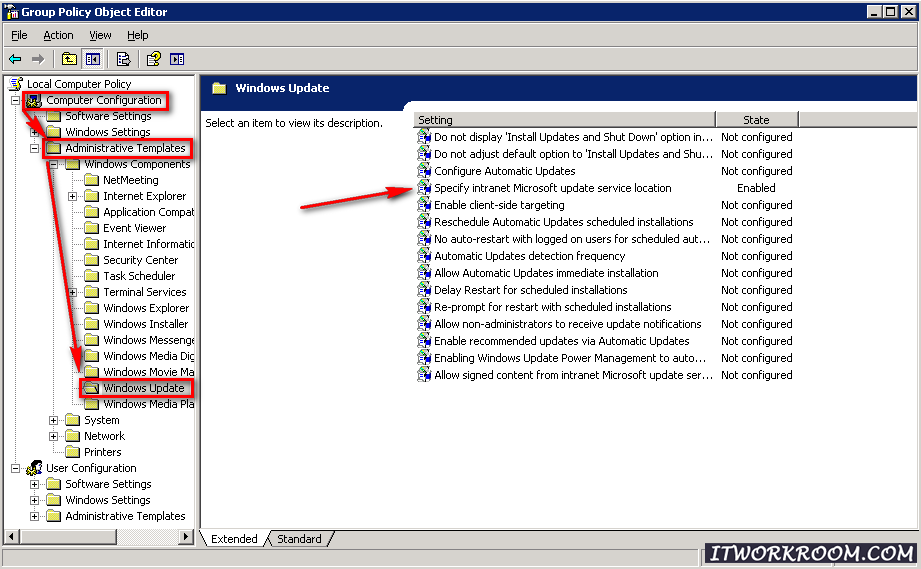
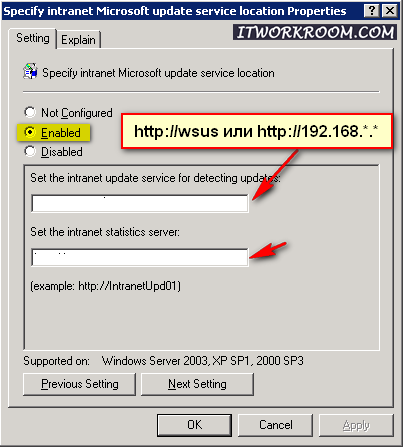
[HKEY_LOCAL_MACHINE\SOFTWARE\Policies\Microsoft\Windows\WindowsUpdate]
«WUServer»=»http://*.*.*.*»
«WUStatusServer»=»http://*.*.*.*»
[HKEY_LOCAL_MACHINE\SOFTWARE\Policies\Microsoft\Windows\WindowsUpdate\AU]
«NoAutoUpdate»=dword:00000000
«AUOptions»=dword:00000004
«ScheduledInstallDay»=dword:00000000
«ScheduledInstallTime»=dword:0000000c
«UseWUServer»=dword:00000001
«RescheduleWaitTime»=dword:0000000a
Для скорейшего отображения нового добавленного клиента в оснастке wsus необходимо запустить команду на данном клиенте: